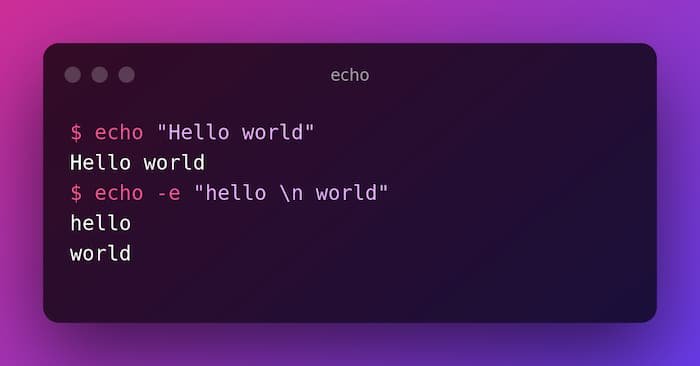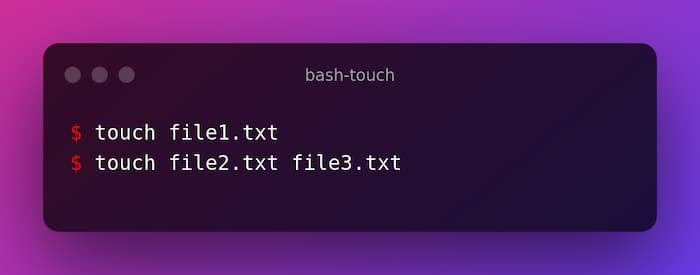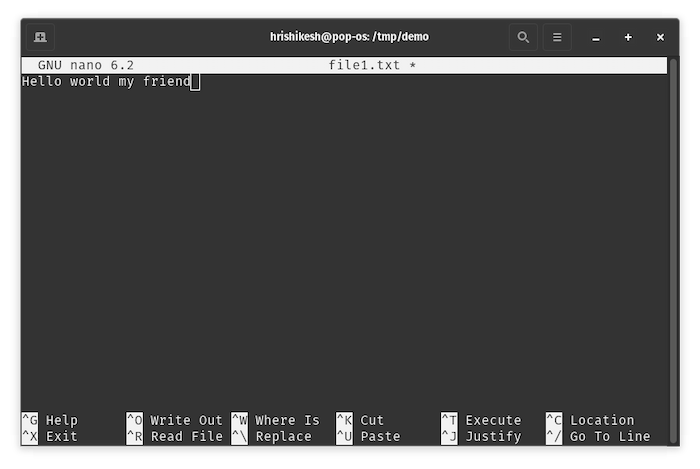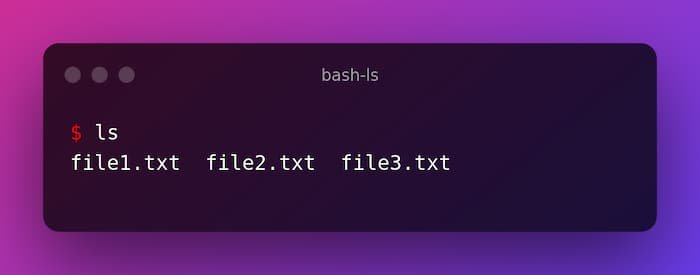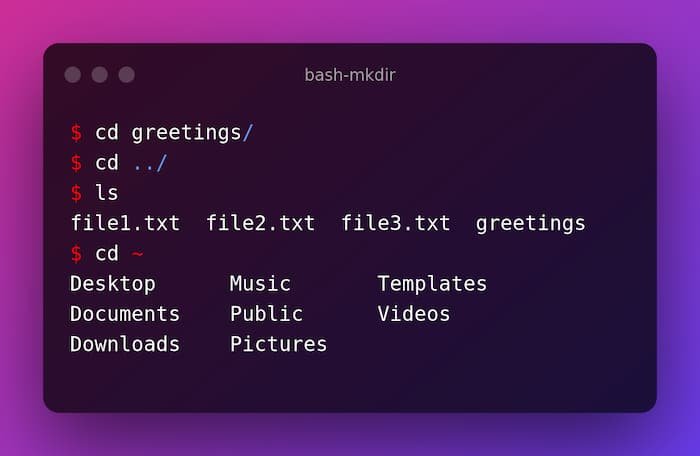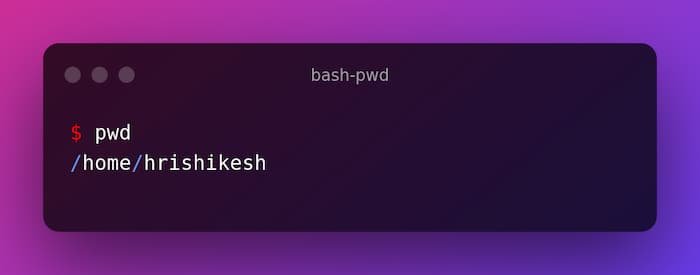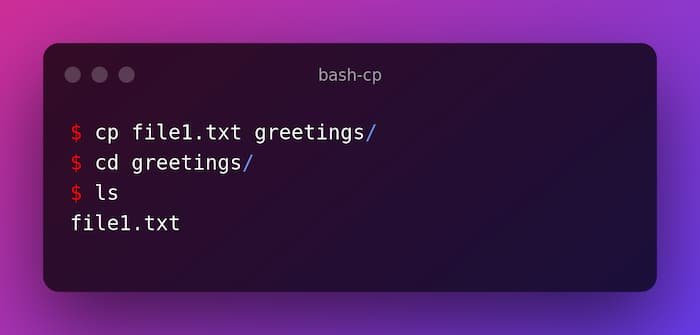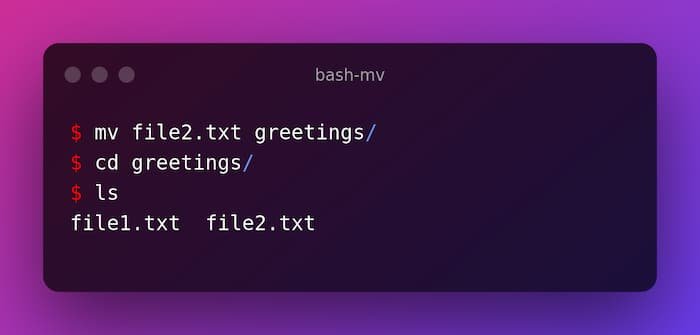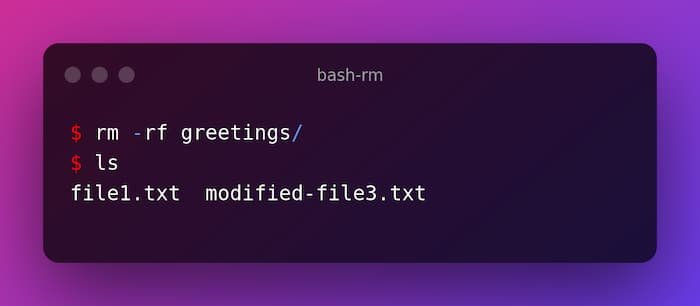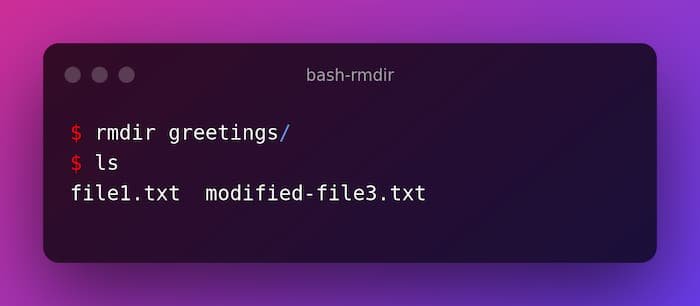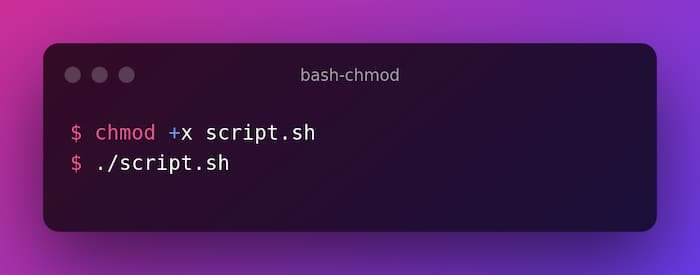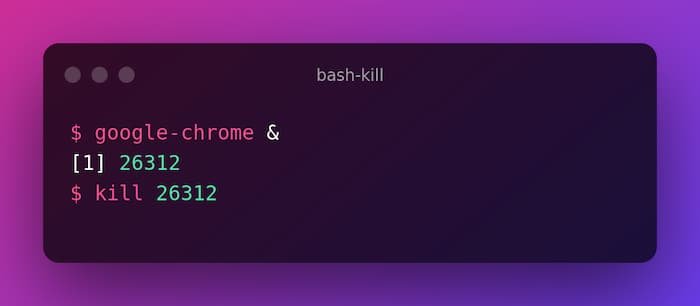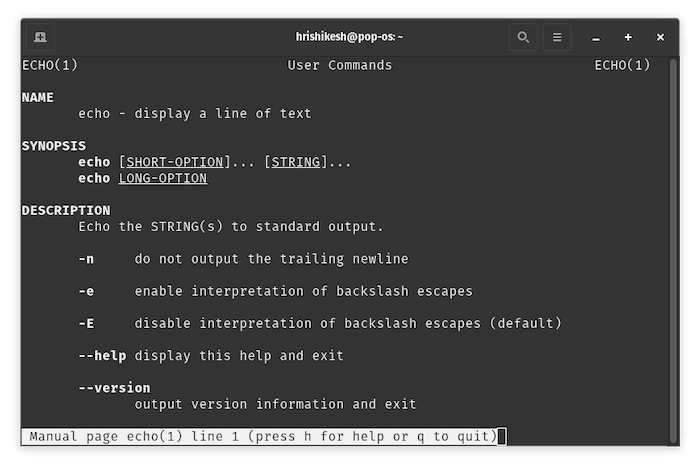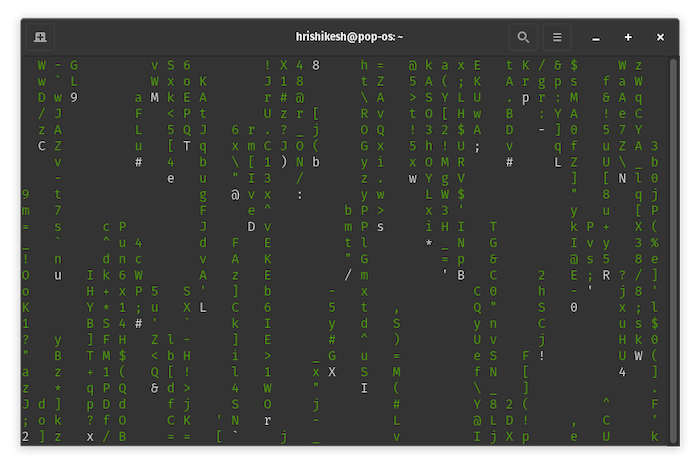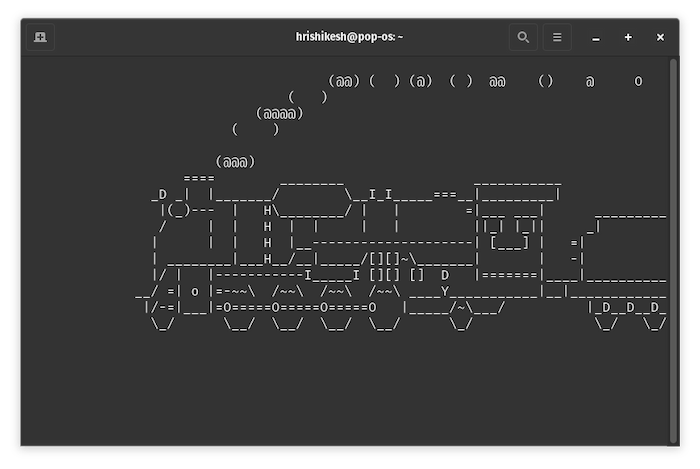Основные команды Bash для новичков в Linux
Получить предыдущую команду из истории
ями способ управления вашей системой Linux, и обучение их правильному использованию сотворит чудеса с вашей производительностью. Bash — это один из типов оболочки, используемый в терминалах Linux, и по умолчанию большинство дистрибутивов Linux поставляются с оболочкой bash. В этом посте вы познакомитесь с некоторыми из наиболее полезных команд bash для начинающих, которые вы, возможно, захотите начать использовать.
Читайте также: 8 полезных и интересных команд Bash
Команды, связанные с файлами и каталогами
Манипулирование файлами и каталогами в bash очень просто и интуитивно понятно. Это некоторые из наиболее часто используемых команд, которые вам необходимо выучить.
Печать текста с помощью echo
Чтобы распечатать любую строку в терминале, вы можете использовать команду echo. Если вы хотите распечатать «Hello world» на своем терминале, и
Команды, связанные с файлами и каталогами
pan>
"Hello world"
Вы можете добавить escape-символы, например \n, для новых строк, используя флаг -e.
Создание файлов с помощью сенсорного управления
Команда touchиспользуется для создания файлов. Вы можете создать один или несколько файлов следующим образом.
Чтобы создать несколько файлов, добавьте их имена одно за другим.
touch file2.txt file3.txt
Читайте также: Как создавать документы LaTeX с помощью Emacs
Написание файлов с помощью текстового редактора nano
Вы можете писать или изменять содержимое файла с помощью редактора nano . Чтобы открыть файл в режиме записи, используйте:
Приведенная выше команда открывает текстовый редактор в терминале. Вы можете написать все, что захотите, и сохранить файл, используя Ctrl+ O, и выйти из текстового редактора, используя Ctrl+ X.
Просмотреть содержимое файла с помощью cat
Чтобы увидеть, что написано в файле, не открывая его, вы можете использовать команду cat.
![]() Создание файлов с помощью сенсорного управления
Создание файлов с помощью сенсорного управления/05/bash-cat.jpg" alt="Баш Кот">
Вывод списка файлов и каталогов с помощью ls
Выполняя описанные выше действия, вы создали три файла: file1.txt, file2.txt и file3.txt. Вы можете просмотреть эти файлы с помощью команды ls.
Читайте также: Как установить Git и Git Bash в Windows
Создание каталогов с помощью mkdir
Мы используем команду mkdirдля создания каталогов. это аббревиатура от «создавать каталоги».
Вы можете создать вот такой каталог «поздравлений».
Написание файлов с помощью текстового редактора nano
ontent/uploads/2024/05/bash-mkdir.jpg" alt="Баш Мкдир">
Изменить каталог с помощью компакт-диска
Вы можете менять каталоги и перемещаться по ним с помощью команды cd.
Перейдите к предыдущему каталогу, используя параметр пути ../.
Вы можете напрямую перейти в свою домашнюю папку, используя параметр пути ~.
Читайте также: Руководство для начинающих по команде pwd в Linux
Перейти в свой рабочий каталог с помощью pwd
Есл
Просмотреть содержимое файла с помощью cat
каталога, вы можете использовать команду
pwd .
Копирование файла или каталога с помощью cp
Команде cpтребуется два аргумента. Первым должен быть путь к файлу или каталогу, который вы хотите скопировать, а вторым — путь к целево
Вывод списка файлов и каталогов с помощью ls
файл «file1.txt» в каталог «приветствия».
Читайте также: Как скопировать и вставить текст, файлы и папки в терминале Linux
Перемещение и переименование файла с помощью mv
Если вы хотите переместить файл, вам придется использовать команду mv. Ему также не
Создание каталогов с помощью mkdir
дного файла и местоположение назначения.
Вы также можете переименовать файл с помощью команды mv. Хитрость заключается в том, чтобы оставить исходный путь прежним, но в целевом пути вам нужно будет написать измененное имя с тем же расширением файла.
mv file3.txt modified-file3.txt
Удалить файл с помощью rm
Вы м
Изменить каталог с помощью компакт-диска
нием местоположения файла, чтобы удалить или удалить файл.
Если вы хотите удалить каталог, используйте флаг -rf. Он позволяет рекурсивно удалить все файлы внутри каталога.
Читайте также: Как использовать Bash для команд цикла
Удалить каталог с помощью rmdir
Добавьте путь к каталогу после команды rmdir, чтобы удалить пустой каталог. Вы также можете удалить несколько каталогов одной командой.
rmdir greetings/
rmdir dir1 dir2 dir3
КоманПерейти в свой рабочий каталог с помощью pwd
x имеет различные разрешения . Например, вам может быть запрещено просматривать или использовать файл. К счастью, этот список команд позволяет вам изменить права доступа к файлам в Linux.
Изменить права доступа к файлу с помощью chmod
Вы можете доба
Копирование файла или каталога с помощью cp
анды
chmod. Чтобы сделать файл читаемым, добавьте флаг
+rпосле
chmod. Чтобы сделать файл исполняемым, добавьте
+xпосле команды
chmod.
В Linux нам часто необходимо сделать файлы исполняемыми для их запуска. Чтобы решить эту проблему, вы можете запустить эту команду в своем терминале:
Исполняемый файл можно запустить как:
Читайте также: Советы и рекомендации Bash для более эффективной работы в терминале
Станьте суперпользователем, используя su и sudo
Чтобы устанавливать новое программное обеспечение и изменять файлы и папки за пределами вашего пол
Перемещение и переименование файла с помощью mv
ователя. Суперпользователь может изменить что угодно в вашей операционной системе.
Есть два популярных способа временно стать суперпользователем в Linux. Используя su, вы получите приглашение суперпользователя, и ваши команды будут выполняться от имени суперпользователя внутри этого приглашения. Вы можете использовать suследующим образом:
Вы можете выйти из приглашения суперпользователя, выполнив команду exit.
Современные дистрибутивы Linux используйте sudoвместо su. Вы можете повысить свои права до суперпользователя, только добавив в команду префикс sudo. После выполнения команды ваше разрешение вернется в нормальное состояние. Это более безопасный вариант, чем su.
sudo apt updateУдалить файл с помощью rmйте также: Что такое переменные Bash и как их использовать?
Команды, связанные с сетью
Поскольку Linux очень популярен в серверной сфере, он поставляется с различными инструментами для работы с сетью. Ниже вы найдете несколько команд, которые могут дать вам общее представление о сети в Linux.
Загрузка файлов с помощью wget
Вы можете загружать файлы и взаимодействовать с любыми API REST с помощью команды wget. wgetподдерживает протоколы HTTP, HTTPS, FTP и FTPS. Вы можете скачать файл, просто добавив ссылку на источник после команды wget.
В этом примере мы загружаем видео, используя wget:
wget https://archive.org/download/BigBuckBunny_328/BigBuckBunny.ogv
<
Удалить каталог с помощью rmdir
извлекает видеофайл и загружает его.
Основы скручивания
Curl — это сетевая утилита, которая используется для передачи данных на серверы и с них. Он предоставляет ряд опций, позволяющих возобновить передачу, ограничить пропускную способность, поддержку прокси-сервера, аутентификацию пользователя и т. д.
Чтобы загрузить и сохранить файл с помощью Curl, используйте флаг -O.
curl -O https://archive.org/download/BigBuckBunny_328/BigBuckBunny.ogv
Если во время загрузки соединение прерывается, вы можете возобновить загрузку, используя флаг -C.
curl -C -O https://archive.org/download/BigBuckBunny_328/BigBuckBunny.ogv
Читайте также: Изменить права доступа к файлу с помощью chmodе находятся команды для поиска файлов в Linux
Команды утилит
Это некоторые утилиты, которые вы можете использовать в повседневной деятельности. Их знание поможет вам сэкономить много времени и стать более эффективными.
Дата
Получите сегодняшнюю дату с помощью команды date.
Вывод содержит дату, месяц, год, дни недели и ваш часовой пояс.
Mon Aug 15 04:39:43 PM IST 2022
Поиск с помощью grep
grep – очень мощный инструмент поиска, который можно использовать для поиска слов и предложений в каталогах.
Вы также можете использовать grep, чтобы найти пакет программного обеспечения по вашему выбору. Например, если вам нужно установить проигрыватель VLC и вы не знаете имя его пакета, вы можете объединить aptи grepдля поиска пакета программного обеспечения.
apt search vlc | grep "vlc"
Найти путь установки пакета, используя который
Вы можете использовать which, чтобы увидеть место установки пакетов. Например, чтобы увидеть расположение установленного вами двоичного файла bash, используйте:
Получить предыдущую команду из историСтаньте суперпользователем, используя su и sudo
те использовать history, чтобы просмотреть все предыдущие команды, которые вы выполняли, и освежить память.
Читайте также: Как изменить размер и оптимизировать изображения из терминала Linux
Закрытие приложения с графическим интерфейсом с помощью команды kill
Открыв графический интерфейс приложение с вашего терминала , вы получаете идентификатор приложения. Это своего рода дескриптор этого приложения.
Чтобы закрыть это приложение, вы можете использовать команду kill.
Читать руководство пользователя CLI через man
Вы можете просмотреть документацию инструмента CLI с помощью команды man.
Приведенная выше команда предоставит вам руководство по команде echo.
Здесь вы можете узнать обо всех доступных флагах для команды echo. Вам следует попробовать разные флаги, чтобы настроить команду в соответствии с вашими потребностями. Чтобы выйти со страницы руководства, нажмите кнопку q.
Очистка терминала
Если ваш терминал захламлен, вы можете навести порядок с помощью команды clear.
Вы также можете использовать сочетание клавиш Ctrl+ lдля очистки окна терминала.
Читайте также: 5 полезных советов пКоманды, связанные с сетью
ux
Похвастайтесь друзьями
Если вы хотите немного развлечься и распечатать на экране какие-нибудь интересные вещи просто ради этого или похвастаться перед друзьями, вы можете использовать инструмент под названием cmatrix.
Чтобы установить cmatrix, выполните следующие команды.
sudo apt updaЗагрузка файлов с помощью wget
span> install cmatrix
В терминале запустите cmatrix.
Вывод будет похож на снимок матрицы.
Вы также можете отобразить движущийся поезд с помощью простой команды bash: sl. Вы можете установить это с помощью следующей команды.
sudo apt update
sudo apt instal sl
Запустите эту утилиту в терминале.
Читайте также: Основы скручивания12 лучших дистрибутивов Linux на выбор в 2024 году">12 лучших дистрибутивов Linux на выбор в 2024 году
Часто задаваемые вопросы
Какие еще оболочки для Linux существуют, кроме bash?
В оболочках Linux есть множество опций, кроме bash. Z-оболочка , рыбья ракушка и оболочка c — одни из самых популярных. Имейте в виду, что каждая оболочка имеет свои особенности. Таким образом, сценарии, созданные для конкретной оболочки, не будут запускаться в других оболочках.
Какова цель оболочки bash?
Оболочка Bash или вообще оболочки помогают нам эффективно манипулировать файлами и каталогами. В Shell есть множество важных инструментов, таких как cp, mv, touchи т. д., которые помогают нам очень легко создавать и изменять файлы в терминале.
Каковы некоторые ограничения оболочки bash?
В отличие от других языков сценариев, bash очень медленный и подвержен ошибкам. Главный недостаток bash — отсутствие какой-либо среды отладки. Это делает bash непригодным для больших скриптов и автоматизации.
Изображение предоставлено Габриэлем Хейнцером через <Команды утилит
h.com/photos/4Mw7nkQDByk" target="_blank" rel="noreferrer noopener nofollow" title="Unsplash">Unsplash . Все скриншоты сделаны Хришикешем Патаком
Дата
Поиск с помощью grep
Найти путь установки пакета, используя который
Закрытие приложения с графическим интерфейсом с помощью команды kill
Читать руководство пользователя CLI через man
Очистка терминала
Похвастайтесь друзьями
Часто задаваемые вопросы
Какие еще оболочки для Linux существуют, кроме bash?
Какова цель оболочки bash?
Каковы некоторые ограничения оболочки bash?